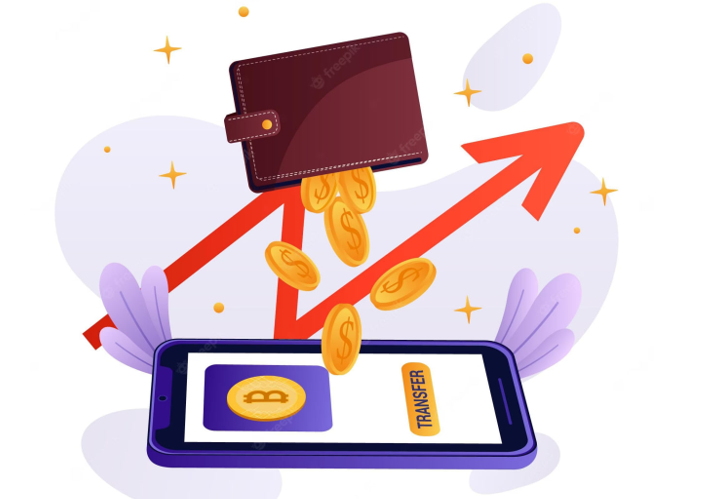Parandus: Outlooki rakendus lõpetab Androidi töötamise
Kas arvate, et teie Outlooki rakendus lõpetab androidiga töötamise? Microsofti Outlook on parim Androidi rakendus, et hoida ühendust kõigi teie e-posti kontodega. See sisaldab ka Gmaili, Outlooki, Office 365, Exchange'i ja ka Yahoo kontosid. Samuti saate hõlpsalt hallata või korraldada oma faile või kalendreid, kasutades ühte kogemust.
Samuti on see ideaalne rakendus, Outlooki ainus probleem on see, et mingil hetkel kontrollite, kas uute meilide postkastis ilmumine võtab liiga palju aega või ei saa neid üldse sünkroonida.
Kui olete juba proovinud rakendust taaskäivitada ja mobiiltelefoni taaskäivitada, kuid Outlooki rakendus ei saa teie kalendreid, e-kirju ja faile sünkroonida. Seejärel on probleemi lahendamiseks võimalik rakendus lähtestada.
Sellest artiklist saate teada lihtsad meetodid Outlooki rakenduse lähtestamiseks, kui see teie Androidis enam ei tööta.
Lähtestage Outlooki rakendus, kui see enam ei tööta
Outlooki rakenduse lähtestamiseks, kui see enam ei tööta, on erinevaid viise:
1. meetod: lähtestage Microsoft Outlook Androidile

Oletame, et käivitate Marshmallow või Android Nougati, saate Outlooki rakenduse lähtestamiseks kasutada järgmisi juhiseid.
Samm 1:
Pea üle Seaded .
2. samm:
Klõpsake seadme allosas nuppu Rakendused .
3. samm:
Kliki Väljavaade .
4. samm:
Kliki Ladustamine .
5. samm:
Klõpsake nuppu Kustuta andmed või Tühjenda vahemälu nupp rakenduse lähtestamiseks.
Kui olete sammud edukalt lõpule viinud, lähtestatakse rakenduse Outlook vaikesätted. Lisaks soovite sisse logida oma e-posti kontodele. Kuid seekord peaksid teated või meilid uuesti sünkroonima.
1. meetod: lähtestage MS Outlook Android 10 jaoks

kuidas vaadata oma profiili kellegi teisena facebook
Kui soovite Outlooki operatsioonisüsteemis Android 10 lähtestada järgmiste toimingutega:
Samm 1:
Pea üle Seadistamine.
juurgalaktika s6 verizon
2. samm:
Seejärel klõpsake nuppu Ladustamine.
3. samm:
Kliki Muud rakendused .
4. samm:
Kliki Väljavaade .
5. samm:
Klõpsake nuppu Kustuta andmed ja Tühjenda vahemälu nupp rakenduse lähtestamiseks.
Kui juhised täidate, lähtestatakse Androidi rakendus automaatselt vaikeseadetele ja soovite uuesti oma e-posti kontole sisse logida.
3. meetod: Outlooki rakendus lakkab töötamast -> Konto kustutamine või uuesti lisamine

Kuna Office 365 meil on seadmest väliselt salvestatud, on mõnel juhul konto kustutamine ja rakendusse uuesti lisamine turvaline. Kui te ei tea, kas kaotate hea testiga midagi, külastage veebisaiti Office 365 portaal ja vaadata seal sama sisu, mis teil on oma mobiilis. Kui aga see on juba olemas, peaksite konto kustutamiseks kaitsma.
Minge Outlooki rakendusse ja avage see, kui te seda juba ei saa, ning avage postkasti vaadates vaikevaade.
Samm 1:
Klõpsake nuppu 3 horisontaalset joont asub ekraani vasakus ülanurgas
2. samm:
Seejärel klõpsake nuppu hammasrattaikoon ekraani vasakul all
3. samm:
Lisage oma konto nimi, mis on märgitud all Kontod jaotises
4. samm:
Puudutage Kustuta konto põhja lähedal
Kui see on ainus konto, mille olete Outlooki rakenduses konfigureerinud. Seejärel ilmub viip konto uuesti lisamiseks. Konto uuesti lisamiseks järgige lihtsalt viipasid.
Kui teil on konfigureeritud muud kontod, klõpsake lihtsalt nuppu horisontaalsed jooned ikooni uuesti ja puudutage seejärel nuppu lisada konto nuppu asub ekraani vasakus ülanurgas. Seejärel saate oma konto uuesti lisamiseks järgida viipasid.
Kui kumbki neist juhistest ei suuda teie probleemi lahendada, võib tekkida ühendusprobleem, nii et sukelduge allpool ja kontrollige probleemi lahendamiseks mõnda muud meetodit.
4. meetod: Outlooki rakendus lakkab töötamast -> Ühenduse kontrollimine

Veenduge, et teie seade oleks ühendatud stabiilse WiFi-ga. Kontrollige lihtsalt ühendust ja vaadake, kas mõni muu rakendus kannatab võrguprobleemide all. Kui probleem on eraldatud Outlookist, saate minna üle teise sammu.
Kui teil on üldiselt ühenduvusprobleeme, proovige neid juhiseid.
Samm 1:
Taaskäivitage oma mobiiltelefon / tahvelarvuti ja traadita ruuter.
2. samm:
Lülitage mõni minut lennukirežiim sisse. Lülitage see välja, looge ühendus võrguga ja proovige e-kirju uuesti sünkroonida.
3. samm:
Seejärel lähtestage võrguseaded.
5. meetod: installige Outlook uuesti

Kui varasematest toimingutest polnud abi, installime rakendus uuesti ja pakume sellele veel kord. Samuti kipub Microsoft oma Play poe rakendusi kasutama, kuid praeguse variandi puhul võib olla probleem. Sel juhul peaks uuesti installimine selle lõplikult lahendama.
mobiilset andmesidevõrku ei saanud aktiveerida
Outlooki Androidi uuesti installimiseks järgige neid juhiseid:
Samm 1:
Minge Play poodi.
2. samm:
Otsige Outlooki ja laiendage Microsoft Outlooki: haldage oma e-posti ja kalendri rakendust.
3. samm:
Klõpsake käsul Desinstalli ja taaskäivitage oma mobiil.
4. samm:
Seejärel minge brauserisse, navigeerige siin ja logige sisse mõjutatud Outlooki / Hotmaili kontoga.
Vasakult paanilt mobiilseadme allservas leidke oma seade, tõstke see esile ja puudutage selle eemaldamiseks miinusmärki (-).
s6 eemaldage sim-kaart
Seejärel installige lihtsalt Outlook uuesti, lisage oma konto ja otsige täiendavaid täiendusi.
6. meetod: laadige alla või installige vanem APK Outlooki variant

Lõpuks, kui teil on endiselt probleem, et Outlook ei sünkroonita, saate pärast APK Mirrorist APK installimist rakenduse tagasi kerida. Praeguse mudeliga võib asi olla, nii et pärast vanema variandi installimist peaks Outlook meilid edukalt sünkroonima.
Outlooki APK telefoni või tahvelarvutisse installimiseks või allalaadimiseks toimige järgmiselt.
Samm 1:
Esialgu desinstallige Microsoft Outlook, nagu eespool mainitud.
2. samm:
Seejärel minge APK Mirrorisse, siin või mõni muu APK veebis.
3. samm:
Installige vanem APK mudel, kuid mitte vanem kui kaks kuud.
4. samm:
Luba soovimatute allikate rakenduste installimiseks.
5. samm:
Seejärel installige APK ja proovige seda.
Järeldus:
Loodan, et see artikkel teile meeldib. Kui teile see tõesti meeldib, siis jagage seda sõpradega ja andke meile oma mõtted teada allpool olevast kommentaaride jaotisest!
Loe ka: